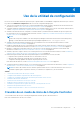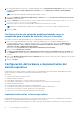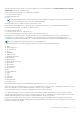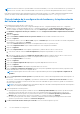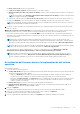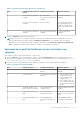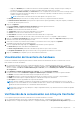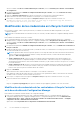Users Guide
Table Of Contents
- Dell Lifecycle Controller Integration versión 3.0 para Microsoft System Center Configuration Manager Guía del usuario
- Tabla de contenido
- Introducción a Dell Lifecycle Controller Integration (DLCI) para Microsoft System Center Configuration Manager
- Situaciones de casos de uso
- Prerrequisitos comunes
- Edición y exportación del perfil de configuración del BIOS de un sistema
- Crear, editar y guardar un perfil RAID de un sistema
- Comparación y actualización del inventario de firmware
- Implementación del sistema operativo en una colección
- Exportar perfil del servidor a la tarjeta vFlash del iDRAC o recurso compartido de red
- Importación de perfil del servidor desde una tarjeta vFlash del iDRAC o un recurso compartido de red
- Visualización y exportación de los registros de Lifecycle Controller
- Uso de perfiles de NIC o CNA
- Uso de Dell Lifecycle Controller Integration
- Licencias para DLCI
- Configuración de Dell Lifecycle Controller Integration con Dell Connections License Manager
- Configuración de los sistemas de destino
- Descubrimiento automático y protocolo de enlace
- Aplicación de los controladores a partir de la secuencia de tareas.
- Creación de una ISP de inicio de medio de secuencia de tareas
- Utilidad System Viewer
- Utilidad de configuración
- Inicio de la consola de Integrated Dell Remote Access Controller
- Visor de tareas
- Tareas adicionales que se pueden realizar con Dell Lifecycle Controller Integration
- Configuración de seguridad
- Validación de un certificado de cliente emitido de fábrica por Dell en Integrated Dell Remote Access Controller para detección automática
- Autorización previa de los sistemas para detección automática
- Cambio de las credenciales administrativas que utiliza Dell Lifecycle Controller Integration para Configuration Manager
- Uso de la interfaz gráfica de usuario
- Uso del generador de arreglos
- Definición de reglas con el Generador de arreglos
- Creación de un perfil RAID con el Generador de arreglos
- Acerca de la creación del Generador de arreglos
- Controladoras
- Cómo agregar una controladora
- Edición de una controladora
- Eliminación de una controladora
- Condiciones variables
- Cómo agregar una nueva condición variable
- Edición de una condición variable
- Eliminación de una condición variable
- Arreglos
- Cómo agregar un nuevo arreglo
- Edición de un arreglo
- Eliminación de un arreglo
- Unidades lógicas (también conocidas como discos virtuales)
- Cómo agregar una nueva unidad lógica
- Edición de una unidad lógica
- Eliminación de una unidad lógica
- Discos (discos de arreglo)
- Cómo agregar un disco nuevo
- Cambio de un disco
- Eliminación de un disco
- Importación de un perfil
- Uso de la utilidad de configuración
- Creación de un medio de inicio de Lifecycle Controller
- Configuración del hardware e implementación del sistema operativo
- Implementación de los sistemas operativos
- Flujo de trabajo de la configuración de hardware y la implementación del sistema operativo
- Actualización del firmware durante la implementación del sistema operativo
- Configuración de hardware durante la implementación del sistema operativo
- Configuración de RAID
- Aplicación de un perfil de NIC o CNA a una colección
- Aplicación de un perfil de Dell Remote Access Controller a una colección
- Comparación y actualización del inventario de firmware para sistemas en una colección
- Visualización del inventario de hardware
- Verificación de la comunicación con Lifecycle Controller
- Modificación de las credenciales en Lifecycle Controller
- Visualización y exportación de los registros de Lifecycle Controller para una colección
- Restauración de la plataforma de una colección
- Comparación de perfiles de NIC o CNA con los sistemas de una colección
- Uso de la utilidad Importar servidor
- Uso de la utilidad System Viewer
- Visualización y edición de la configuración del BIOS
- Visualización y configuración de RAID
- Configuración de perfiles del iDRAC para un sistema
- Configuración de NIC y CNA para un sistema
- Comparación y actualización del inventario de firmware
- Comparación de los perfiles de configuración de hardware
- Visualización de los registros de Lifecycle Controller
- Visualización del inventario de hardware del sistema
- Restauración de la plataforma de un sistema
- Solución de problemas
- Configuración de los servicios web de aprovisionamiento de Dell en IIS
- Especificación de configuración de red de detección automática de Dell
- Problemas de actualización o reparación
- Solución de problemas de la visualización y exportación de los registros de Lifecycle Controller
- Problemas y soluciones
- Error al iniciar los controladores de red
- Problema 2
- Problema 3
- Problema 4
- Problema 5
- Problema 6
- Problema 7
- Problema 8
- Problema 9
- Problema 10
- Problema 11
- Problema 12
- Problema 13
- Problema 14
- Problema 15
- Falla en el acceso al recurso compartido CIFS con hostname
- Problema 17
- Problema 18
- Problema 19
- Problema 20
- Problema 22
- Problema 22
- Mensajes de estado de Dell Connections License Manager
- La implementación de ESXi o RHEL en sistemas Windows se mueve a la colección ESXi o RHEL pero no se elimina de la colección administrada de Windows
- Documentación relacionada y recursos
NOTA: Las funciones vFlash solo se pueden utilizar en servidores de bastidor y torre con la versión de firmware 1.3 o posterior de Dell
Remote Access Controller, o bien en servidores blade con la versión 2.2 o posterior de Integrated Dell Remote Access Controller.
Para obtener más información sobre la implementación remota de sistemas operativos y el copiado y arranque de la imagen del sistema
operativo en vFlash, consulte la Guía del usuario de Dell Lifecycle Controller disponible en Dell.com/support/home.
Flujo de trabajo de la configuración de hardware y la implementación
del sistema operativo
Para implementar el sistema operativo en una colección:
1. En Configuration Manager Version 1610, Configuration Manager 2012 SP2, Configuration Manager 2012 R2 SP1, Configuration
Manager 2012 R2, Configuration Manager 2012 SP1 o Configuration Manager 2012, en Recopilaciones de dispositivos, haga clic con
el botón secundario en cualquier recopilación de Dell y seleccione Dell Lifecycle Controller > Iniciar utilidad de configuración.
2. En Utilidad de configuración de Lifecycle Controller, seleccione Configuración de hardware e implementación de sistemas
operativos.
3. Haga clic en Siguiente.
4. Seleccione Actualizar el firmware desde un repositorio de Dell si desea actualizar el firmware de la colección.
5. Haga clic en Siguiente.
6. En Configuración de BIOS, seleccione BIOS o UEFI y haga clic en Examinar para seleccionar la ruta de acceso donde está guardado
el perfil de BIOS o UEFI. Haga clic en Siguiente.
Seleccione Continuar ante error para continuar con la implementación incluso si se produce un error.
7. Seleccione Configurar hardware si quiere realizar modificaciones en la configuración de hardware.
8. Haga clic en Siguiente.
9. Seleccione Configurar HBA FC si desea aplicar un perfil HBA FC y atributos de inicio SAN FC a una colección.
a. Seleccione la casilla de verificación Perfil del adaptador FC para aplicar un perfil HBA FC a una colección.
y
b. Seleccione la casilla de verificación Configuración de inicio SAN para aplicar los atributos de inicio SAN FC a una colección.
Seleccione Continuar ante error para continuar con la implementación incluso si se produce un error.
10. Seleccione Configurar RAID en los servidores.
11. Haga clic en Siguiente.
12. Seleccione Configurar adaptador de red para aplicar un perfil de adaptador de red a la colección.
13. Haga clic en Siguiente.
14. Seleccione Configurar iDRAC si desea aplicar un perfil de iDRAC a la colección.
15. Seleccione Exportar configuración de hardware para crear una copia de seguridad de los perfiles de sistema y exportarlos a una
tarjeta vFlash del iDRAC o a un recurso compartido de red.
NOTA:
Siempre asegúrese de seleccionar al menos un perfil de hardware para activar la página Exportar configuración de
hardware.
16. Seleccione No implementar sistema operativo en la pantalla de anuncio si desea omitir la implementación del sistema operativo en
la colección.
En este caso, se desactiva el botón Siguiente y se puede hacer clic directamente en Reiniciar colección de destino. Las tareas
de configuración de hardware se envían en función de las selecciones realizadas en los pasos anteriores y puede ver el estado de las
tareas en el Visor de tareas.
NOTA:
Si selecciona un servidor para que se inicie desde un dispositivo SAN, debe omitir la implementación del sistema operativo
en una colección desde la utilidad de configuración.
17. Si desea implementar el sistema operativo:
● Para implementar sistemas operativos Windows: seleccione Sistema operativo Windows, elija el anuncio que desea usar para
anunciar la secuencia de tareas en la colección y seleccione el sistema operativo para su implementación en la colección.
● Para implementar sistemas operativos no pertenecientes a Windows: seleccione Sistema operativo no perteneciente a
Windows, elija el sistema operativo, proporcione los detalles y, a continuación, haga clic en Siguiente.
● Las otras opciones para los botones Iniciar, Credenciales y Examinar están desactivadas para la implementación de sistemas
operativos no pertenecientes a Windows en Seleccionar imagen ISO.
18. En Seleccionar medio de inicio de Lifecycle Controller, seleccione una de las siguientes opciones:
34
Uso de la utilidad de configuración